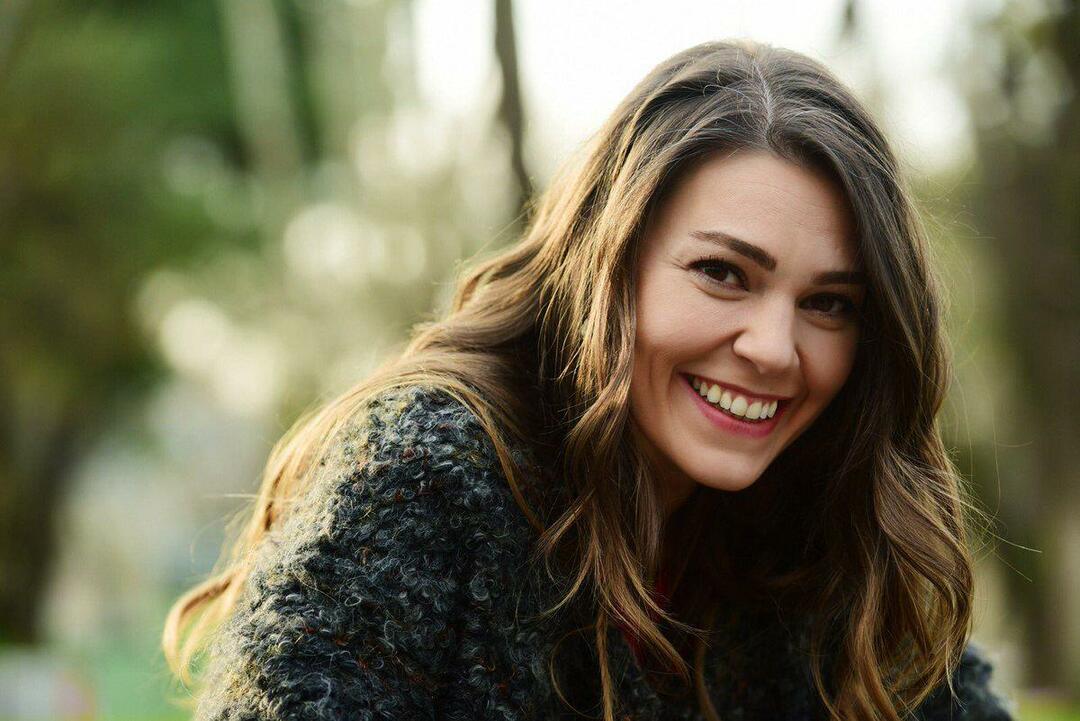Kā pamanīt kādu Microsoft Teams
Microsoft Birojs Microsoft Microsoft Komandas Varonis / / October 08, 2021

Pēdējoreiz atjaunināts

Jūs varat izcelt videoklipu pakalpojumā Teams - gan dalībnieka, gan jūsu. Mēs parādīsim, kā izmantot Microsoft Teams Spotlight funkciju.
Microsoft pievienoja tai lielisku funkciju Komandu pieteikums sauca Skatls. Izmantojot to, sapulces laikā varat izcelt kāda videoklipu. Tas savā ziņā piespiež viņu videoklipu citiem, lai tie redzētu skaidrāk. Jūs varat izcelt savu videoklipu, ja esat sapulces organizators.
Funkcijas Spotlight iespējošana sev vai dalībniekam ir vienkārša. Un atspējot, ja nepieciešams, tikšanās laikā ir tikpat vienkārša. Apskatīsim, kā izcelt kādu cilvēku Microsoft Teams.
Kā pievērst uzmanību Microsoft Teams dalībniekam
Lai akcentētu dalībnieka videoklipu, ar peles labo pogu noklikšķiniet uz viņa videoklipa vai noklikšķiniet uz trīs punkti blakus dalībnieka vārdam dalībnieku sarakstā.
No iespējām nospiediet Uzmanības centrā.
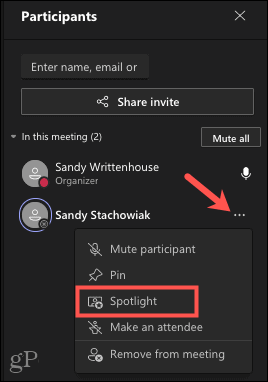
Apstipriniet savu izvēli, nospiežot Uzmanības centrā uznirstošajā logā.
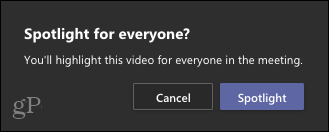
Kā izslēgt Spotlight dalībnieku videoklipiem komandās
Lai pārtrauktu dalībnieku video izcelšanu programmā Teams, rīkojieties līdzīgi.
Ar peles labo pogu noklikšķiniet uz videoklipa vai noklikšķiniet uz trīs punkti blakus viņu vārdam un pēc tam noklikšķiniet uz Pārtrauciet prožektoru.
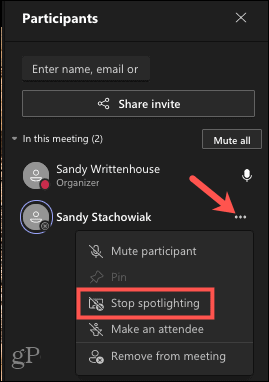
Apstipriniet to, nospiežot Pārtrauciet prožektoru uznirstošajā logā.
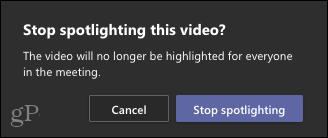
Kā izcelt savus videoklipus komandās
Ja vēlaties savam videoklipam pievienot uzmanības centrā, ar peles labo pogu noklikšķiniet uz tā vai noklikšķiniet uz trīs punkti blakus savam vārdam dalībnieku sarakstā, pēc tam atlasiet Akcentē mani.
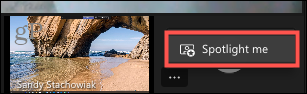
Tāpat kā jūs, izceļot dalībnieku, jums tas būs jāapstiprina, noklikšķinot Uzmanības centrā uznirstošajā logā.
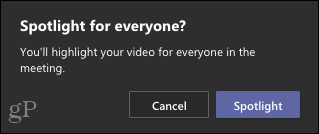
Kā iziet no Spotlight režīma saviem videoklipiem komandās
Ja vēlaties pārtraukt prožektēšanu, piekļūstiet Dalībnieki izvēlne.
No turienes ar peles labo pogu noklikšķiniet uz sava videoklipa vai noklikšķiniet uz trīs punkti blakus savam vārdam un izvēlieties Iziet prožektoru gaismā.
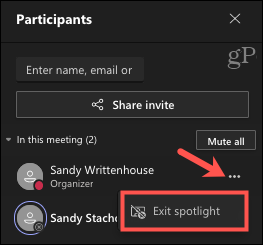
Apstipriniet uznirstošajā logā, noklikšķinot Iziet prožektoru gaismā lai atspējotu šo funkciju.
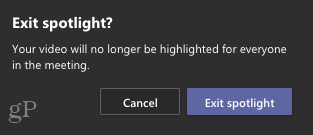
Spotlight izmantošana Microsoft Teams
Šeit ir dažas lietas, kas jāpatur prātā, ja plānojat izmantot prožektoru režīmu Microsoft Teams nākamajai sanāksmei.
- Jūs nevarat izcelt videoklipu, izmantojot Liela galerija vai Kopā režīms.
- Uzmanības centrā esošie videoklipi netiek rādīti kā prožektori a jūsu tikšanās ieraksts. Tomēr tas tiek uzskatīts par pagaidu ierobežojumu.
- Vienlaikus varat izcelt vairāk nekā vienu videoklipu. Funkcija tiks parādīta kā Pievienojiet prožektoru ja kāds cits jau ir uzmanības centrā.
Uzsverot, lai izceltu videoklipus Microsoft Teams
Prožektoru funkcija var būt noderīga, ja esat ekrāna kopīgošana pakalpojumā Teams vai uzrādot kāda veida dokumentu. Tas ļauj ikvienam koncentrēties uz videoklipu, lai iegūtu skaidrāku attēlu.
Lai iegūtu vairāk padomu par komandām, skatiet, kā to izdarīt izveidot sadalījuma telpas Microsoft Teams sapulcē.
Kā notīrīt Google Chrome kešatmiņu, sīkfailus un pārlūkošanas vēsturi
Pārlūks Chrome lieliski saglabā jūsu pārlūkošanas vēsturi, kešatmiņu un sīkfailus, lai optimizētu jūsu pārlūkprogrammas veiktspēju tiešsaistē. Viņas veids, kā ...
Cenu atbilstība veikalā: kā iegūt cenas tiešsaistē, iepērkoties veikalā
Pirkšana veikalā nenozīmē, ka jums ir jāmaksā augstākas cenas. Pateicoties cenu atbilstības garantijām, jūs varat saņemt atlaides tiešsaistē, iepērkoties ...
Kā uzdāvināt Disney Plus abonementu, izmantojot digitālo dāvanu karti
Ja esat baudījis Disney Plus un vēlaties dalīties tajā ar citiem, šeit ir norādīts, kā iegādāties Disney+ dāvanu abonementu ...
Jūsu ceļvedis dokumentu kopīgošanai Google dokumentos, izklājlapās un slaidos
Jūs varat viegli sadarboties ar Google tīmekļa lietotnēm. Šis ir jūsu ceļvedis, kā koplietot pakalpojumos Google dokumenti, Izklājlapas un Prezentācijas ar atļaujām ...